■ 線画(背景) ■
それでは背景に入ります。
できるだけ効率よくいきたいので、花も4パターンほど描いて使い回したいと思います。
反転させたり「自由変形」で少し形を変えれば違和感ないはずです。
 
人物と同じくベタで塗りつぶしました。

葉の部分は線画を引くと大変そうなので、鉛筆で形だけ描いていきます。
 
2枚のレイヤーに分けて描きました。これで植物はひとまず終了。
続いて枠を制作したいと思います。
 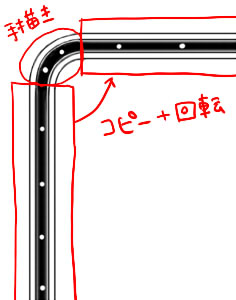
鉛筆ツールで[Shift]キーを押しながらクリックして直線を引き、それをコピーしたり「拡大」で幅を変えたりしながら枠になるラインを作ります。
1本作ったら直角になるよう回転して配置し、つなぎの部分のみ手描きで補います。
装飾の柄などもコピーで上手く量産しちゃいましょう。
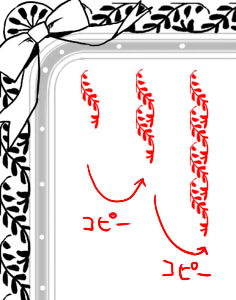

点線も追加して線画の作業はようやく終了。
各パーツ毎にレイヤーセットでまとめてスッキリさせます。
■ レイヤー分け ■
塗りに入るための下準備です。
塗りではみ出さないようにするため、肌、髪、服、と細かくパーツを分けていきます。

肌の例。全体をはみ出して塗りつぶします。

はみ出ている部分を「消しゴム」できれいに削っていきます。
一番下に暗い青で塗りつぶしたレイヤーがありますが、薄い色を見やすくするためで、暗い色のパーツを塗るときは非表示にしています。
全部のパーツを分けました。

各レイヤーには「不透明度保護」にチェックを入れます。これで塗りではみ出す心配ナッシング。
それから線画レイヤーは合成モード「乗算」にして少し色を変えたいと思います。
変更前→変更後
 
「不透明度保護」にチェックが入っているので鉛筆でざっと塗りつぶすだけで線画の色も変えられます。
赤茶色っぽい色が肌になじむようです。
「乗算」モードにしたのは線画より暗い色でパーツを塗っても線が浮かないようにするためです。

これで下準備も終了。
やっと塗りまでやってきました。
<<線画(人物) / 塗り(人物)>> |